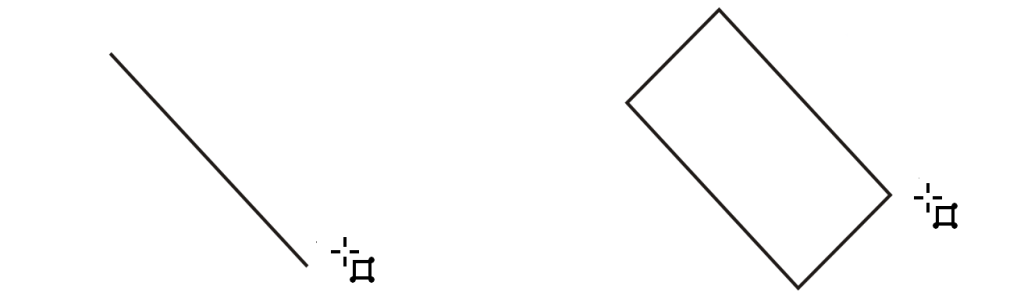
Aby narysować prostokąt lub kwadrat, przeciągając wskaźnik myszy po przekątnej
Aby narysować prostokąt, definiując szerokość i wysokość
Aby narysować prostokąt lub kwadrat o zaokrąglonych, żłobionych lub ściętych narożnikach
Określanie domyślnego kształtu i rozmiaru narożnika do rysowania prostokątów i kwadratów
Program CorelDRAW umożliwia rysowanie prostokątów i kwadratów. Prostokąt lub kwadrat można narysować, przeciągając po przekątnej narzędziem Prostokąt lub określając szerokość i wysokość za pomocą narzędzia Prostokąt z 3 punktów. Narzędzie Prostokąt z 3 punktów umożliwia szybkie rysowanie prostokątów pod kątem.
Informacje na temat zaokrąglania, żłobienia i ścinania narożników
Od lewej do prawej pokazano promień zaokrąglonego narożnika i promień narożnika wyżłobionego.
Więcej informacji na temat modyfikowania narożników obiektów krzywych, takich jak linie, teksty lub mapy bitowe można znaleźć w części Zaokrąglanie, żłobienie i ścinanie narożników.
| Aby narysować prostokąt lub kwadrat, przeciągając wskaźnik myszy po przekątnej |
|
|
W przyborniku kliknij narzędzie Prostokąt
|
|
|
W przyborniku kliknij narzędzie Prostokąt
|
Prostokąt można rysować od środka figury na zewnątrz, przeciągając wskaźnik myszy przy naciśniętym klawiszu Shift. Możesz również rysować kwadrat od środka figury na zewnątrz, przeciągając wskaźnik myszy przy naciśniętych klawiszach Shift + Ctrl .
Aby narysować prostokąt pokrywający stronę rysunku, wystarczy dwukrotnie kliknąć narzędzie Prostokąt.
| Aby narysować prostokąt, definiując szerokość i wysokość |
|
| 1 . | W przyborniku kliknij narzędzie Prostokąt z 3 punktów |
| 2 . | Wskaż w oknie rysunku miejsce rozpoczęcia rysowania prostokąta, przeciągnij wskaźnik myszy, aby narysować szerokość, a następnie zwolnij przycisk myszy. |
| 3 . | Przesuń wskaźnik myszy, aby narysować wysokość, a następnie kliknij. |
| Aby dostosować rozmiar prostokąta, wpisz wartości w polach Rozmiar obiektu na pasku właściwości. |
Aby wymusić orientację podstawy pod kątem będącym wielokrotnością wartości wzorcowej, zwanej kątem wymuszanym, podczas przeciągania przytrzymuj klawisz Ctrl Więcej informacji na temat zmieniania kąta wymuszanego można znaleźć w sekcji Aby zmienić wymuszany kąt.
| Aby narysować prostokąt lub kwadrat o zaokrąglonych, żłobionych lub ściętych narożnikach |
|
| 1 . | Kliknij prostokąt lub kwadrat. |
| 2 . | Kliknij jeden z następujących przycisków na pasku właściwości: |
| • | Narożnik zaokrąglony |
| • | Narożnik wyżłobiony |
| • | Narożnik ścięty |
| 3 . | Wpisz wartości w polach Promień narożnika na pasku właściwości. |
| 4 . | Kliknij przycisk Zastosuj. |
|
Kliknij przycisk Edytuj narożniki razem
|
|
|
Kliknij przycisk Względne skalowanie narożnika
|
Narożniki zaznaczonego prostokąta lub kwadratu można również modyfikować za pomocą narzędzia Kształt , klikając przycisk opcji narożnika dostępny na pasku narzędzi, a następnie przeciągając węzeł narożnika w kierunku środka kształtu. Modyfikowanie tylko jednego narożnika jest dostępne po przytrzymaniu klawisza Ctrl
| Określanie domyślnego kształtu i rozmiaru narożnika do rysowania prostokątów i kwadratów |
|
| 1 . | Kliknij kolejno pozycje Narzędzia |
| 2 . | W lewym oknie wyświetlonego okna dialogowego kliknij Prostokąt. |
| 3 . | Aby określić domyślny kształt narożnika (okrągły, półokrągły lub ścięty), kliknij jeden z przycisków w górnej części prawego okna. |
| 4 . | W obszarze Narożniki wpisz wartości w polach. |
|
Kliknij przycisk Edytuj narożniki razem
|
|
|
Zaznacz pole wyboru Skaluj narożniki.
|
Funkcje opisane w Pomocy są dostępne w pełnej wersji programu CorelDRAW Graphics Suite 2019. Niektóre funkcje mogą być niedostępne w tej wersji produktu.